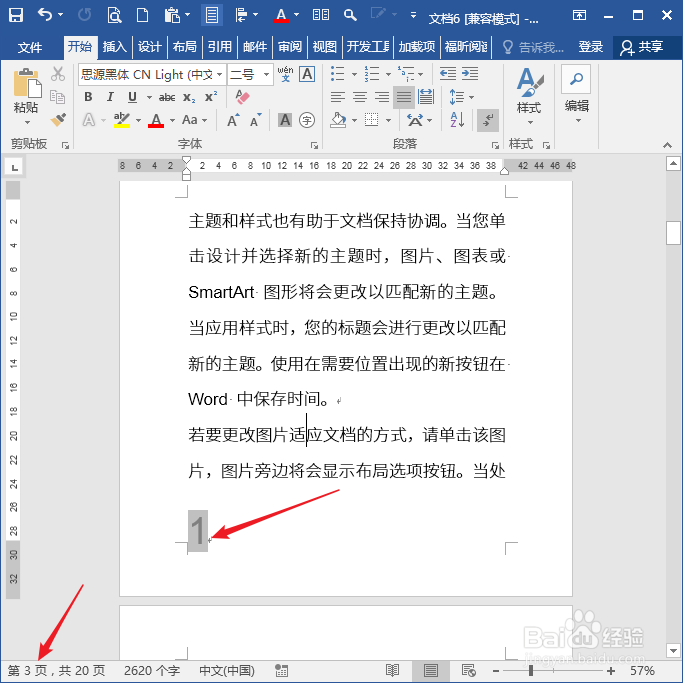1、打开Word,建立空白文档。
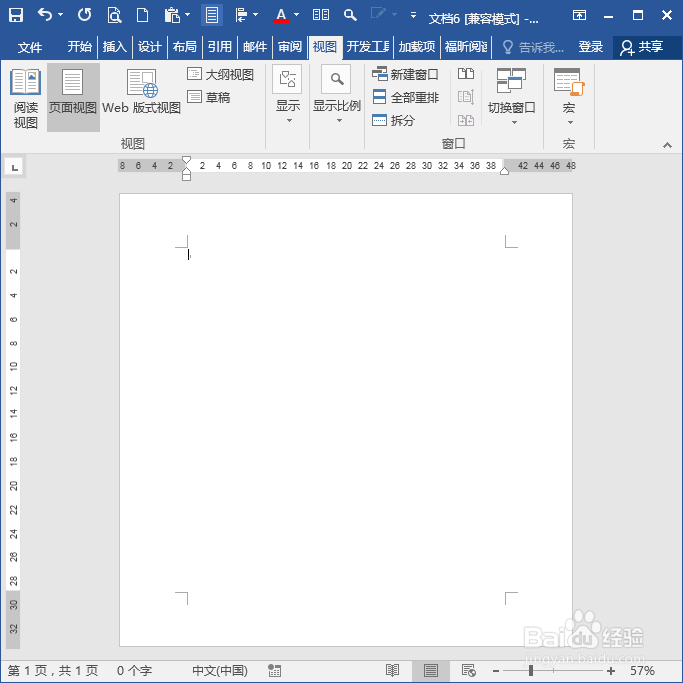
2、在文档中录入多段文字,得到一个多页的Word文档。
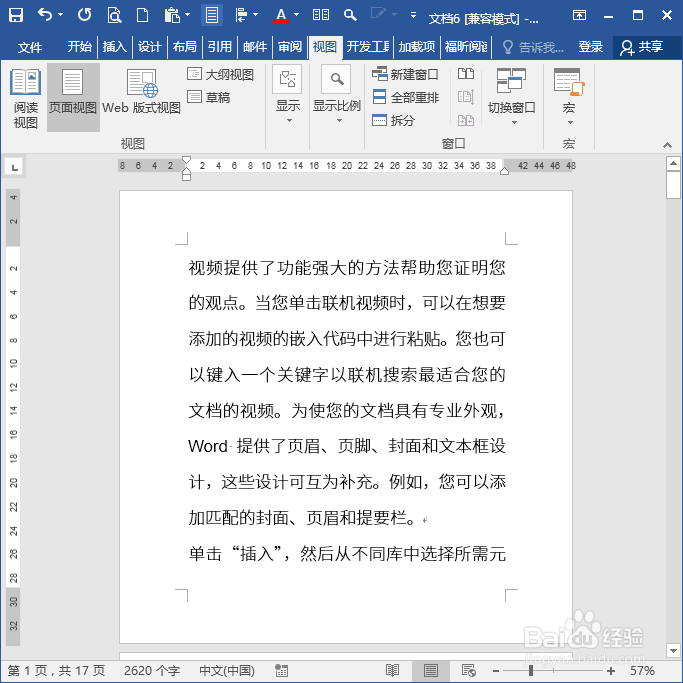
3、接着,按Ctrl+P,打开打印设置页面。
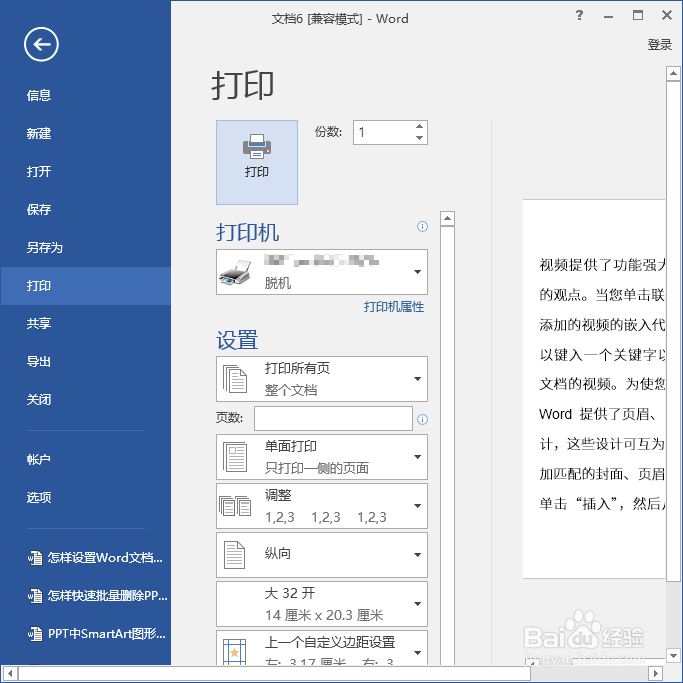
4、如果需要打印文档中的一个页面,只需要在页数中输入该页所在的页码。
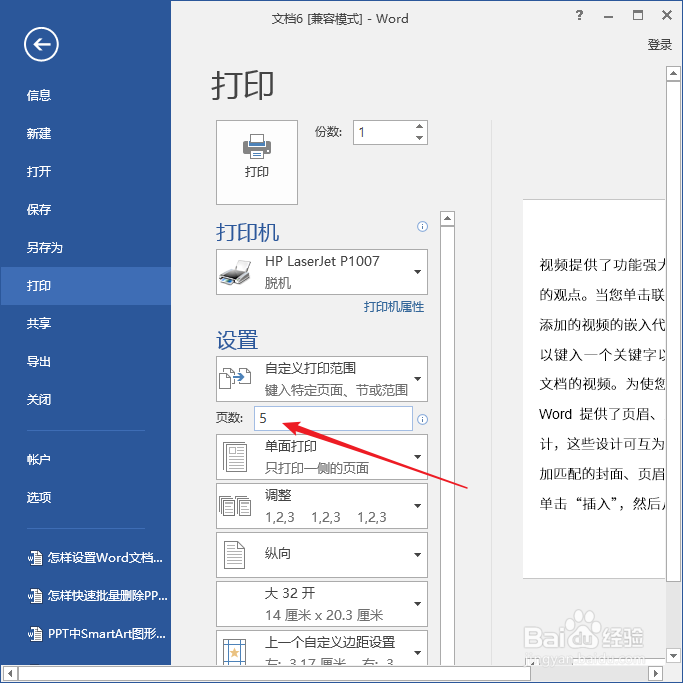
5、如果需要打印其中的多个不连续的页面,则在页数栏中输入不同页面的页码,中间使用英文逗号隔开。
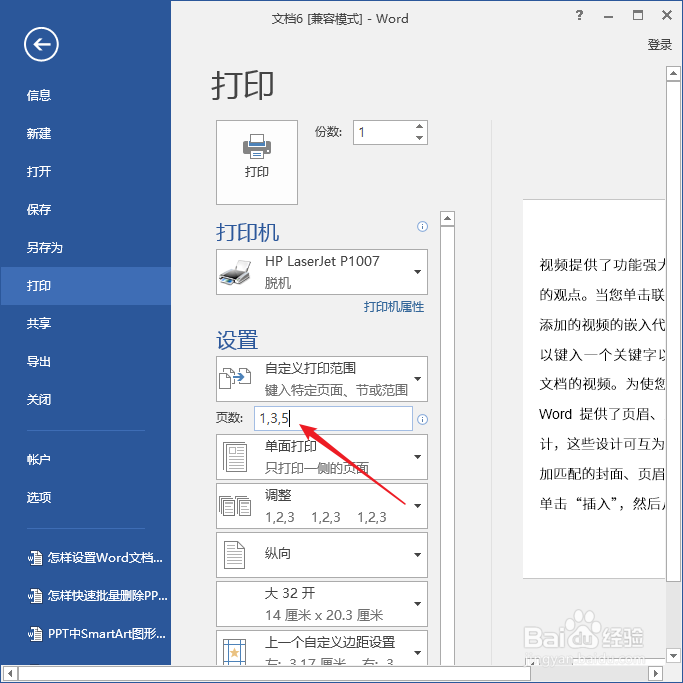
6、如果需要打印连续的页面,则可以在输入页码时使用短线进行连接。
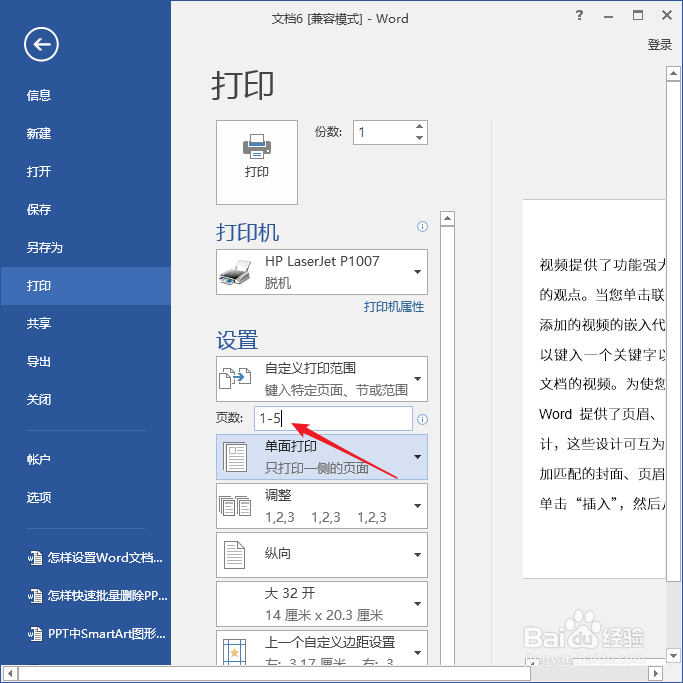
7、当然,不同的连续页码之间也可以使用英文的逗号进行分隔。
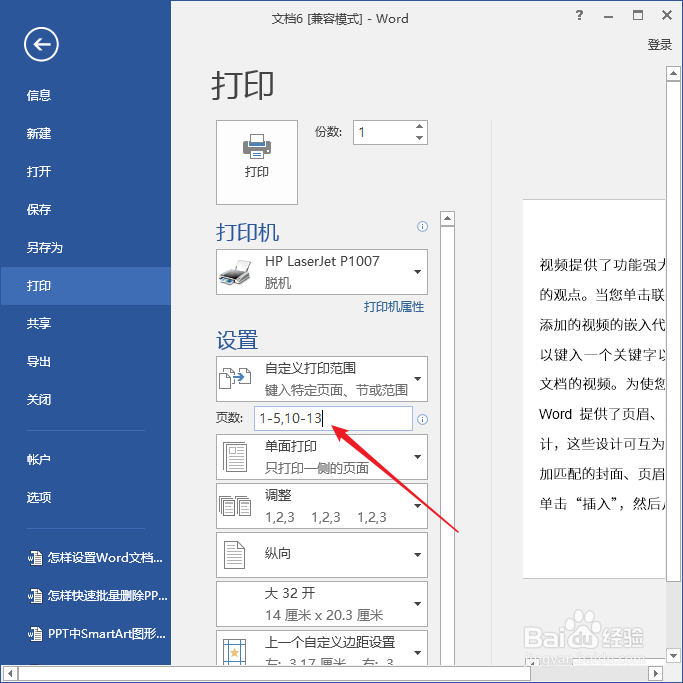
8、当鼠标移动到页数输入框右边的感叹号,即可显示出上述方法的提示信息,其中还显示了更多的页码输入方法。
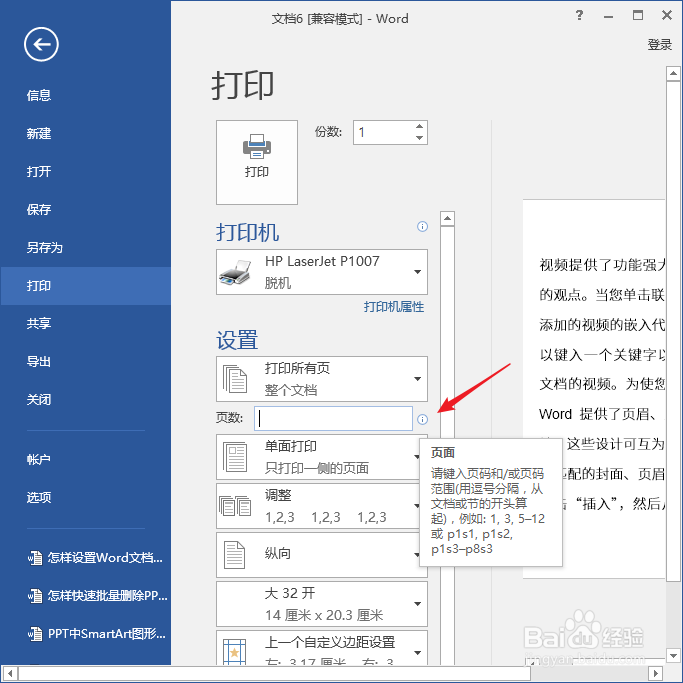
9、需要注意的是,输入的页码并非是正文殳陌抻泥页脚或页眉的页码,而是状态栏中显示的页码。如果正文设置了不同的节,则正文页脚或页眉的页码未必与状态栏的页码相一致。